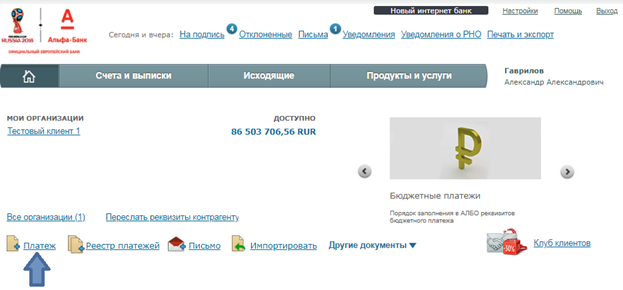
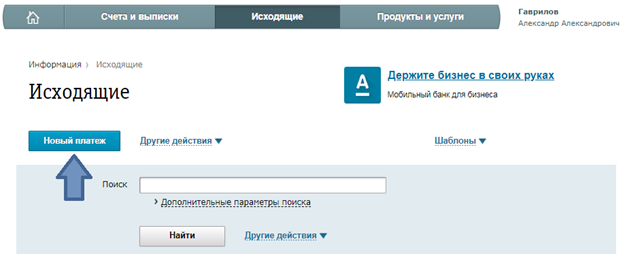
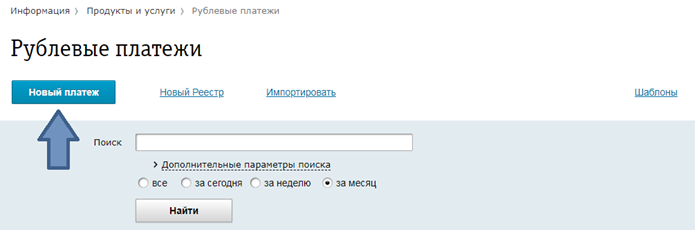
4. Платежные поручения |
Есть несколько путей создания нового платежа:
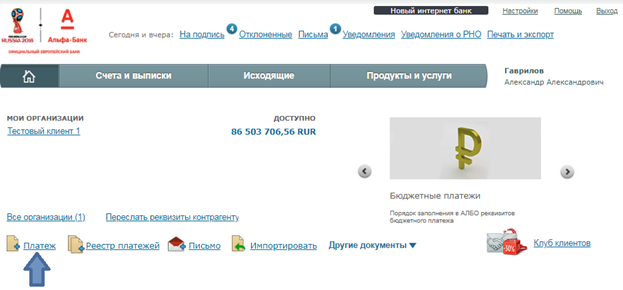
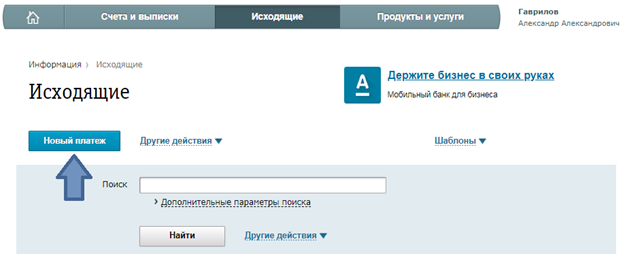
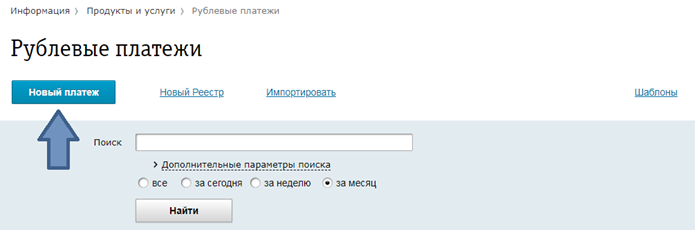
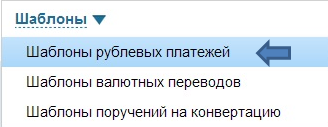
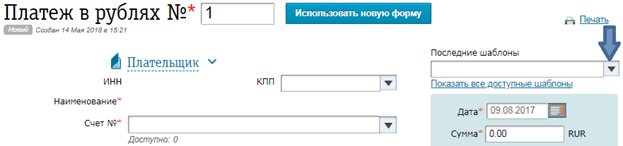
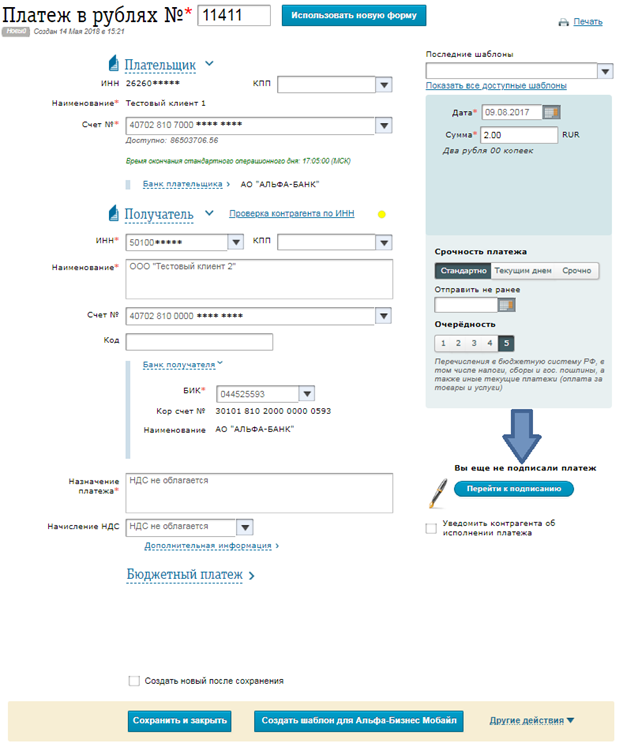
Выделите платежное поручение в списке, щелкнув на него один раз мышкой, и внизу страницы нажмите ссылку «Подписать».
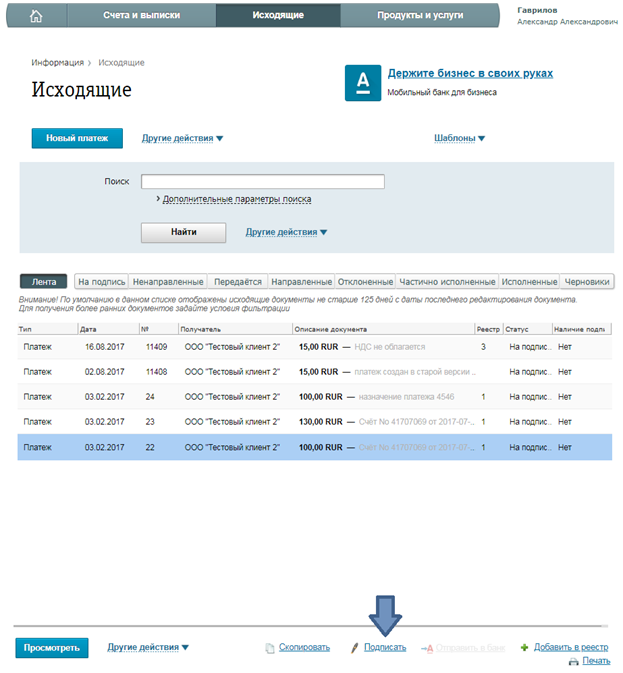
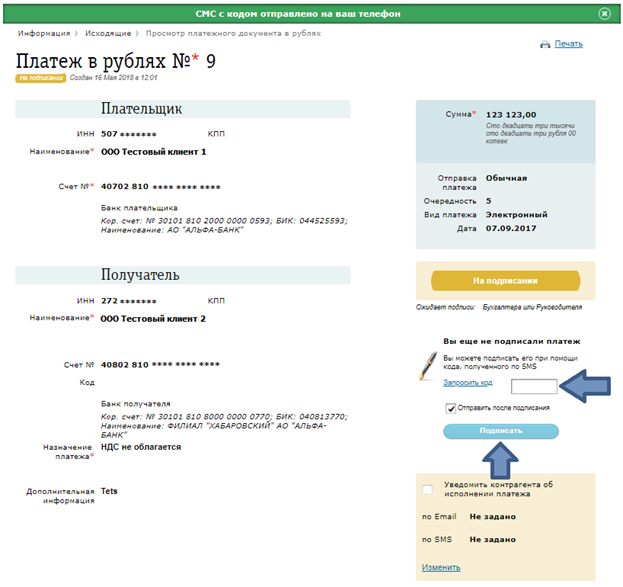
Если при подписании платежа не была проставлена отметка в чекбоксе «Отправить после подписания», то после его подписания платеж примет статус «Готово к отправке»
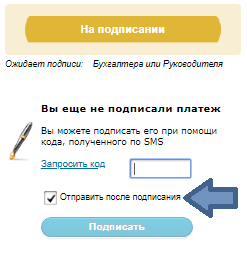
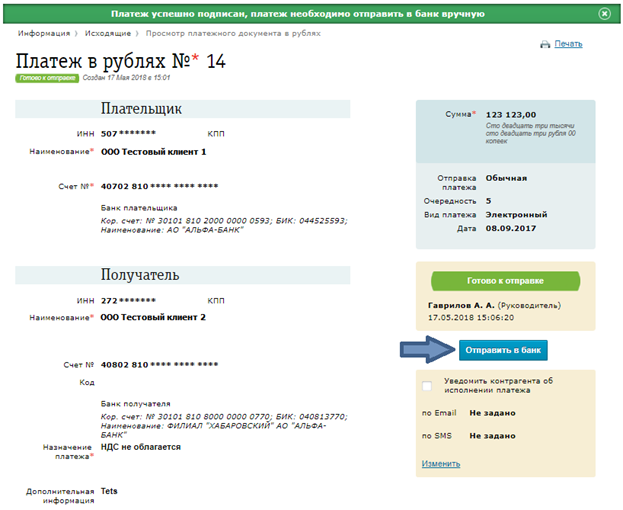
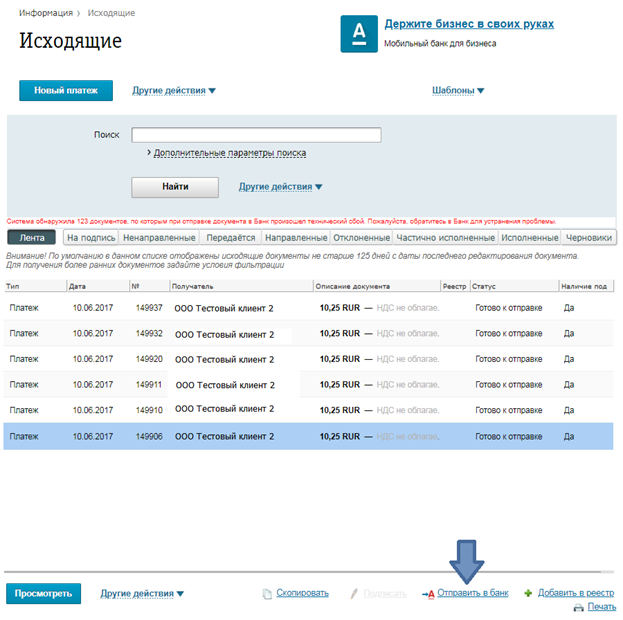
Необходимо в форме платежного поручения в разделе получателя указать вместо наименования ФИО получателя, указать его расчетный счет и реквизиты банка (если пересылаются деньги физ. лицу, счет которого открыт в Альфа-банке, то реквизиты счета владелец счета может посмотреть в Альфа-Клике).
Реквизиты для перевода средств физ.лицу - клиенту Альфа-Банка| Реквизиты получателя | |
| ИНН | Укажите ИНН физ.лица (12 символов), либо 12 нулей, либо ИНН Банка (10 символов). |
| ФИО | ФИО физ. лица полностью |
| № счета | Укажите счет физ.лица в Альфа-Банке |
| Реквизиты Банка получателя | |
| Банк получателя | АО «Альфа-Банк», г. Москва |
| БИК | 044525593 |
| Корр. счет | 30101810200000000593 |
Если вы отправляете платеж физ. лица на счет, открытый в другом банке, пожалуйста, уточняйте реквизиты у получателя платежа!
Форма платежного поручения:
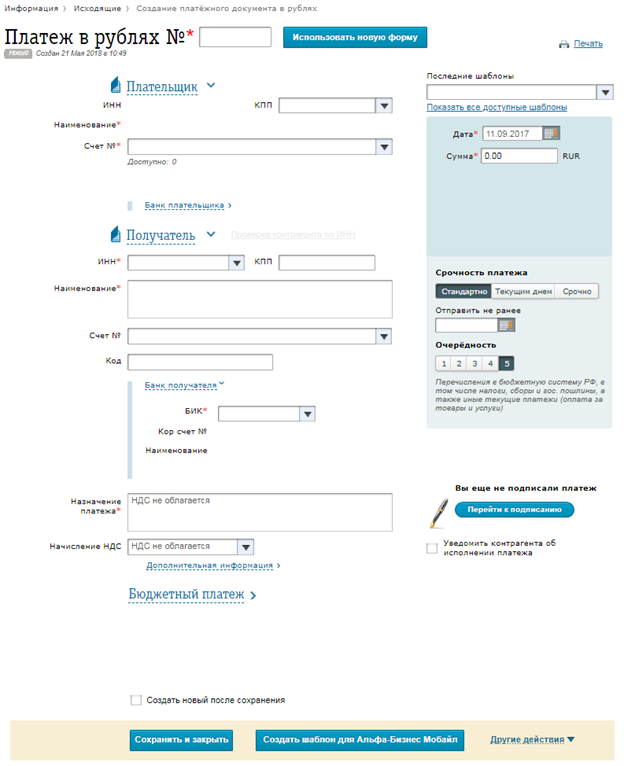
| Наименование получателя | Полное наименование получателя Примеры: для получателя Индивидуального предпринимателя - Иванов Иван Иванович (ИП) для получателя Юридического лица - ЗАО "Ромашка" |
| ИНН/ КИО | ИНН/ КИО получателя (при наличии) |
| ФИО | ФИО физ. лица полностью |
| № счета получателя | № счета получателя (20-значный) |
Пожалуйста, уточняйте реквизиты у получателя платежа!
Чтобы отправить платежное поручение текущим днем (если банковский день уже закончился, но не закончилось время продленного банковского дня) нужно при заполнении платежного поручения выбрать в поле «Срочность платежа» значение «Текущим днем».
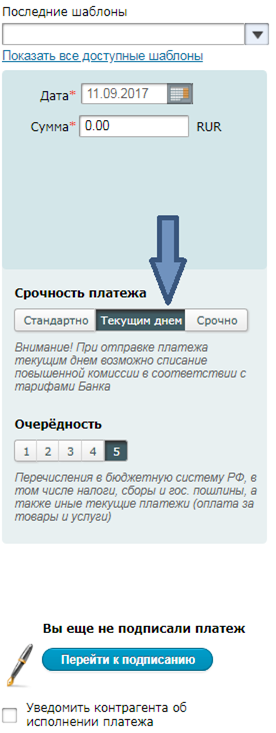
За проведение срочного платежа взымается комиссия!
О размере комиссии может рассказать Центр поддержки клиентов.
Чтобы отправить отложенный платеж (платеж с датой исполнения, превышающей дату создания), нужно при заполнении платежного поручения в поле «Срочность платежа», в значение «Отправить не ранее» указать дату.
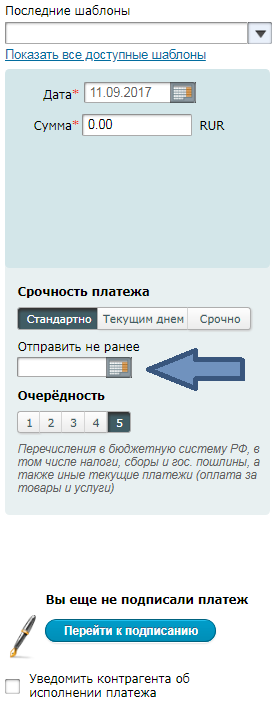
Дата в поле «Отправить не ранее» не должна превышать текущую бизнес-дату более чем на 10 календарных дней!
Нужно в форме платежного поручения внизу щелкнуть мышкой на разделе «Бюджетный платеж», поставить галочку в поле «Бюджетный платеж»:
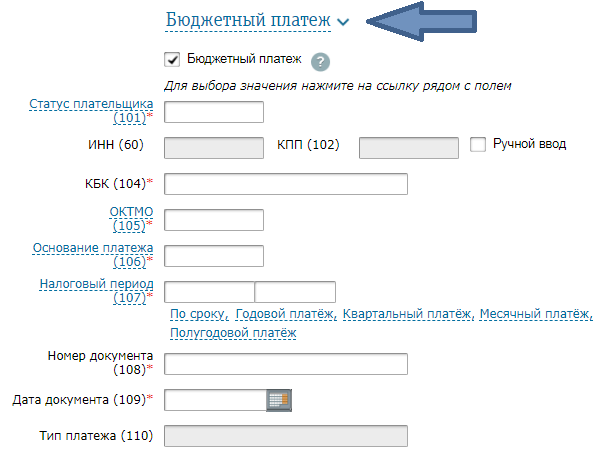
Чекбокс «Ручной ввод» - проставляется только в случае бюджетного платежа за третье лицо-физическое лицо.
Уточняйте реквизиты у контрагента! В зависимости от значения поля 106 заполняются остальные значения.
Подробнее информацию о корректном заполнении бюджетных платежей вы можете узнать на официальном сайте ФЕДЕРАЛЬНОЙ НАЛОГОВОЙ СЛУЖБЫ
Поле «очередность платежей» не должна превышать значения 3!
Проверка корректности заполнения полей:
| Основание платежа (106) | Налоговый период (107) | ||||||||||||
|---|---|---|---|---|---|---|---|---|---|---|---|---|---|
| ДЕ, ПО, КТ, ИД, ИП, ТУ, БД, ИН, КП,0, 00 | проверка не проводится | ||||||||||||
| АР, АП | 0 | ||||||||||||
| Другое значение | Поле заполняется либо 0, либо числом от 01 до 31 либо в формате АА.ВВ.СССС:
|
Не существует централизованного справочника КБК, поэтому ситуация, когда значения нет в справочнике, — не редкость. Нужно не обращать внимания на предупреждение системы, аккуратно заполнить 20 цифр в поле КБК и обязательно заполнить поле 101 «Статус плательщика».
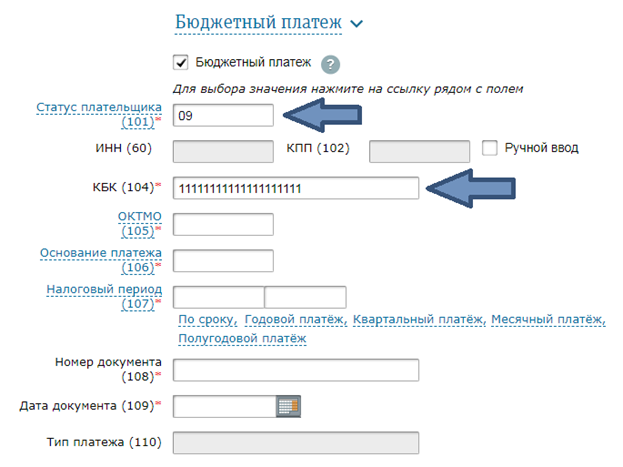
Нужно выбрать правильное значение в поле 106 «Основание платежа» и тогда в поле 107 «Налоговый период» заменится полем 107 «Код таможенного органа».
Внимание: в поле 106 может быть и другое значение. Пожалуйста, уточните корректное значение у своего контрагента!
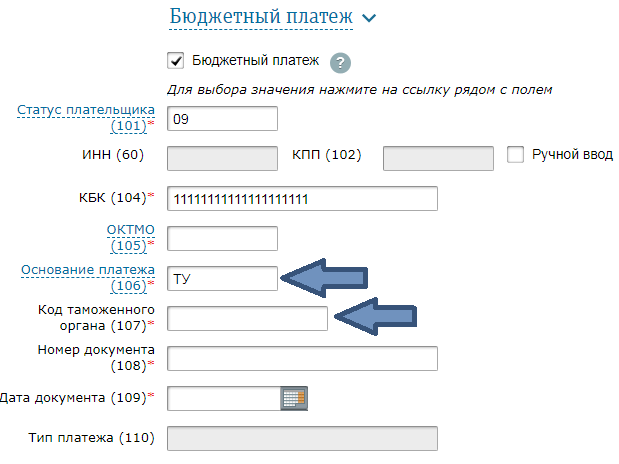
Возможно, у вас некорректно настроена роль (должна быть «Руководитель» или «Бухгалтер», или «Оператор», но не «Акцептант»).
Посмотреть роль можно в Настройках:
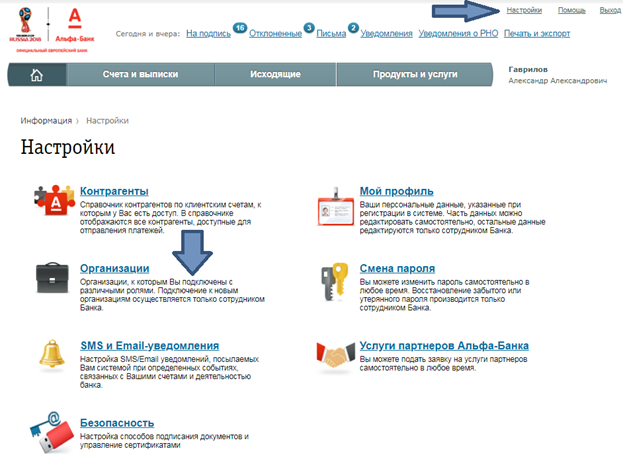
В строке с наименование вашей организации будет написана ваша роль:
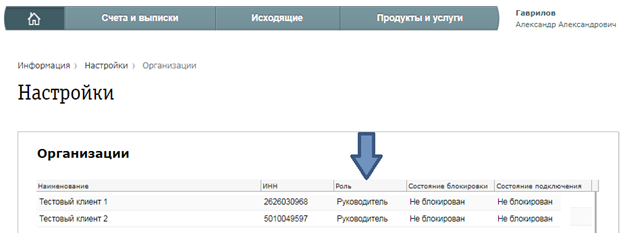
Если у вас роль — «Акцептант», то нужно обратитесь к менеджеру банка для настройки вам корректной роли.
В системе Альфа-Бизнес Онлайн есть функция отзыва платежа, но с ее помощью можно отозвать поручения не на всех этапах исполнения. В таких случаях платежное поручение может отозвать менеджер отделения при наличии такой возможности. Пожалуйста, свяжитесь с менеджером, уточните у него, сможет ли он отменить платежное поручение (нужно ли создавать письмо в АЛБО, что именно писать в этом письме).
Отменить можно платежи в следующих статусах:

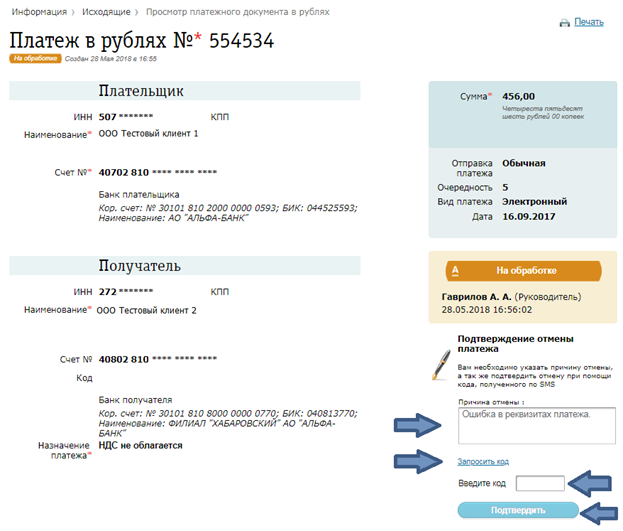
Если автоматически платеж отозвать уже нельзя, то система предложит сформировать письмо на отзыв платежа:

После подтверждения действия, система сформирует предзаполненное письмо для отзыва платежа. Заполнив поле «Отправить в отделение», нажмите «Подписать»:
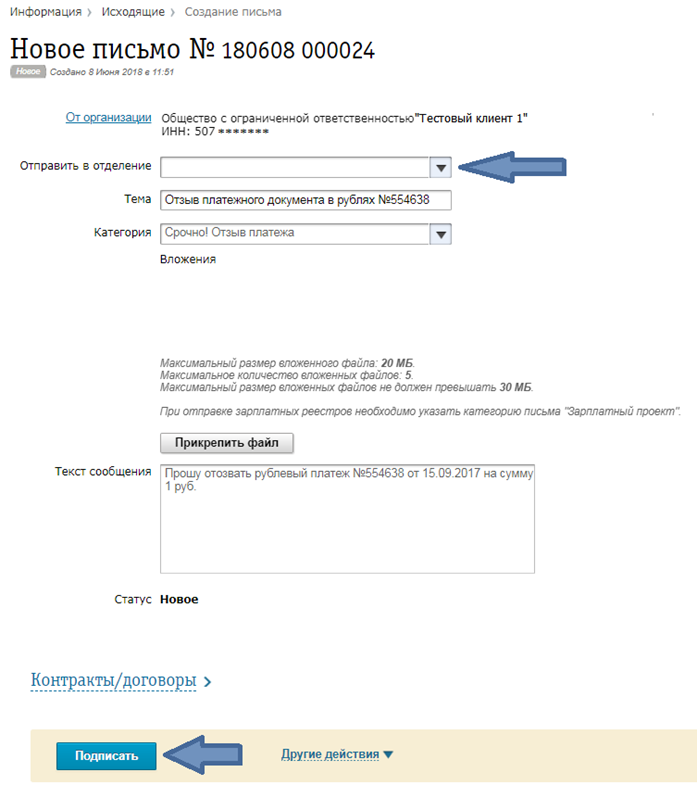
Запросите код для подписания, введите его и подпишите письмо.
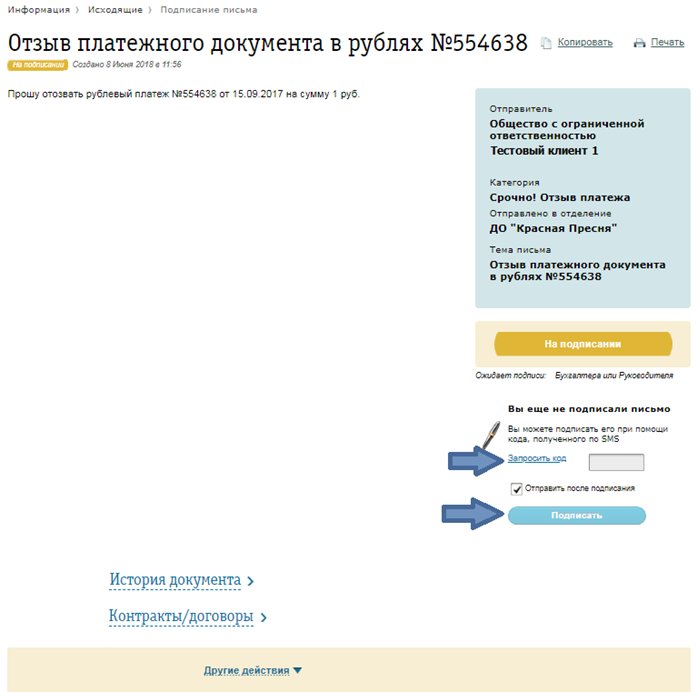
Если платежное поручение заполнено некорректно или есть блокировка счета, то может возникать сообщение об ошибке с кодом 1003.
Если вы затрудняетесь найти ошибку, то можете написать в техподдержку на адрес электронной почты k-b@alfabank.ru. В письме укажите, пожалуйста, ИНН и название компании, время возникновения ошибки, само сообщение об ошибке: «Ошибка 1003 при отправке платежки».
Откройте закладку «Исходящие». Найдите платежное поручение, которое хотите скопировать.


Описанный способ не работает для платежей в реестре. Чтобы скопировать платеж из реестра, нужно его открыть, выделить платеж и нажать ссылку «Скопировать» (подробнее см. 7.8. Как скопировать платеж из реестра?)
Нужно найти платежное поручение на закладке «Исходящие», открыть его (дважды щелкнуть мышкой), внизу нажать на ссылку «Другие действия» и выбрать «Создать шаблон».

Удалить можно документы в статусе «Черновик», «На подписании», «Готово к отправке».
Чтобы удалить платежное поручение, его нужно найти на закладке «Исходящие», открыть (дважды щелкнуть мышкой), внизу нажать на ссылку «Другие действия» и выбрать «Удалить».

Фактически из системы документ не удаляется, а переводится в статус «Удалённое».


Нужно найти платежное поручение на закладке «Исходящие», выделить его (один раз щелкнуть мышкой), внизу страницы нажать ссылку «Печать»:

Далее откроется страница, на которой можно либо напечатать платежное поручение, либо выгрузить в PDF:
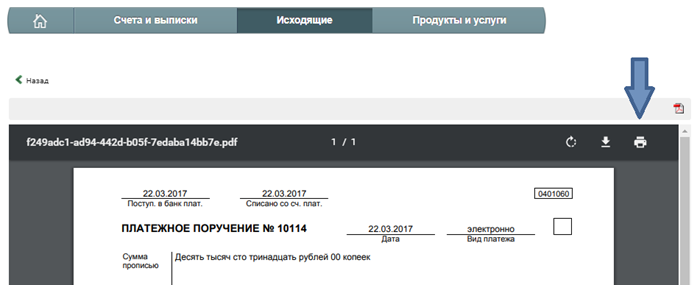
Нужно найти платежное поручение на закладке «Исходящие», выделить его (один раз щелкнуть мышкой), внизу страницы нажать ссылку «Печать»:

Далее откроется страница, на которой можно выгрузить в PDF:
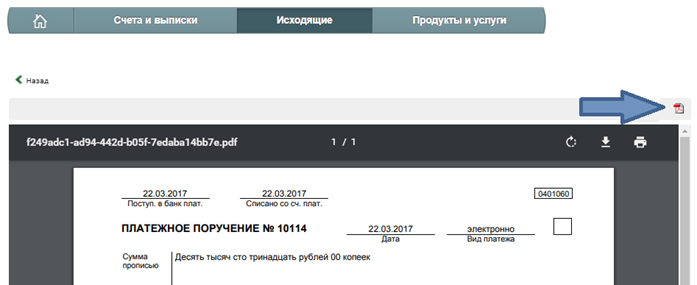
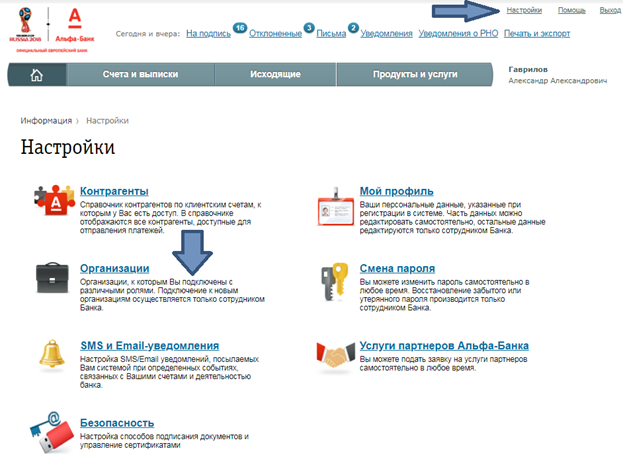

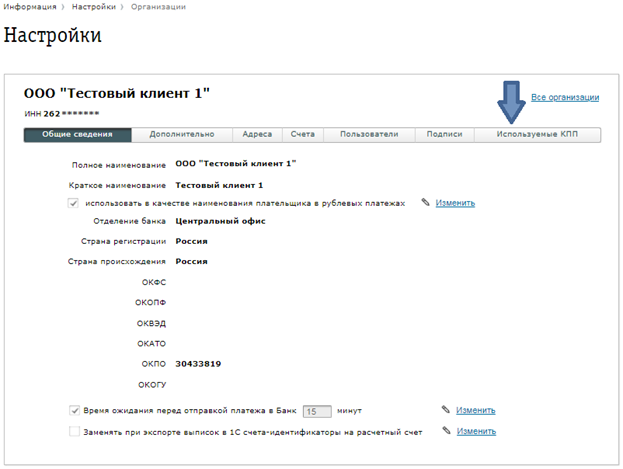
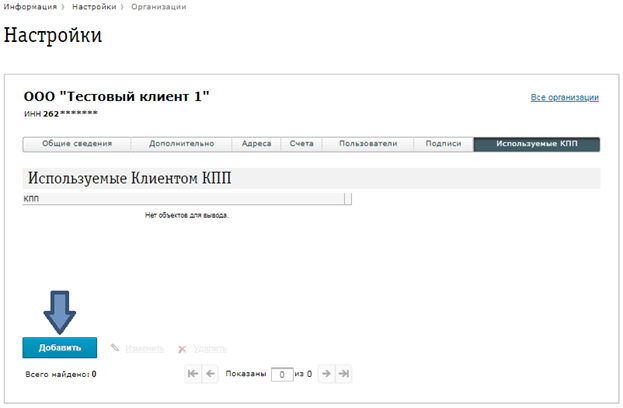
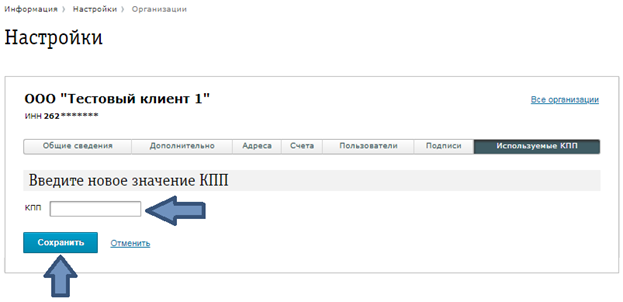
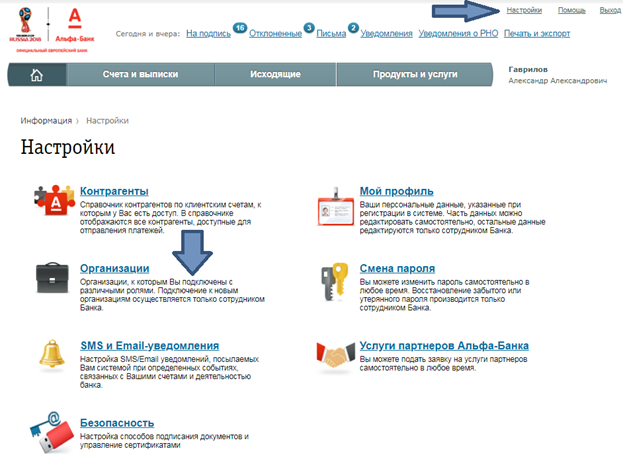

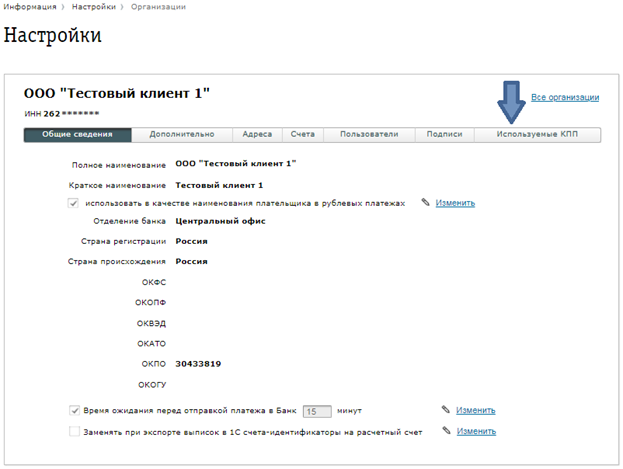
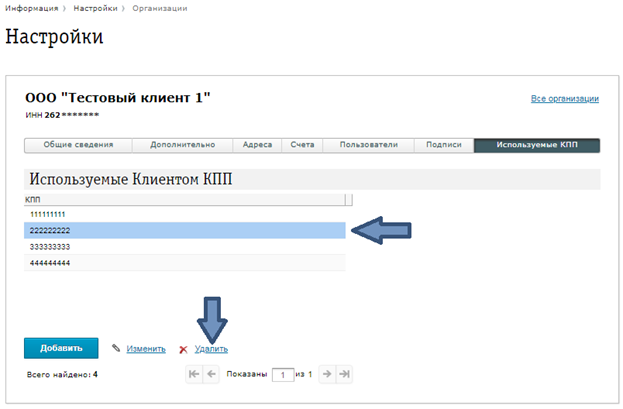
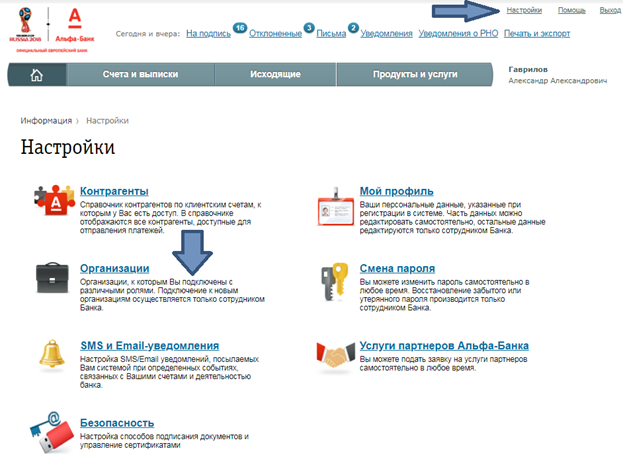

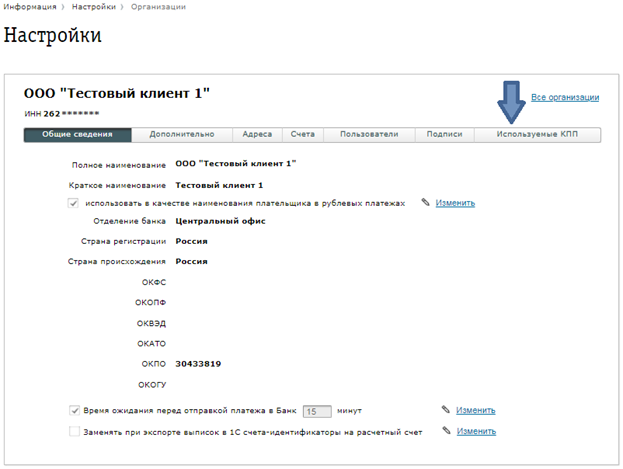
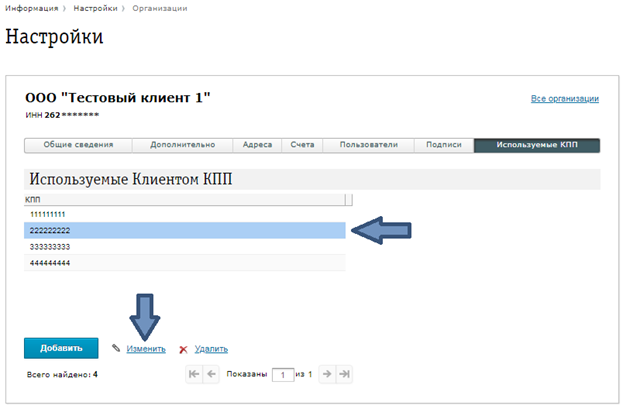
Нет, если выбран признак «Срочно», то возможность выбрать в блоке «Срочность платежа» варианта «Отправить не ранее» должно быть не доступно.
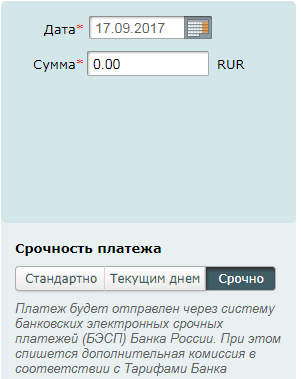
Поле «Отправить не ранее» доступно только если выбрана стандартная срочность платежа.
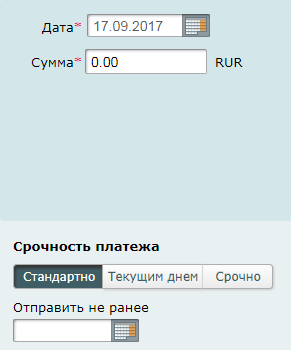
Нет. Если вы отправляете срочный платеж после окончания операционного дня, то система выдаст предупреждении о невозможности проведения платежа по БЭСП. Платеж может уйти как обычный.
Необходимо создать платеж, указав в поле в поле «Срочность платежа» значение «Срочно». Подписать и отправить платеж до окончания операционного дня. Учтите, платеж не должен быть внутрибанковским.
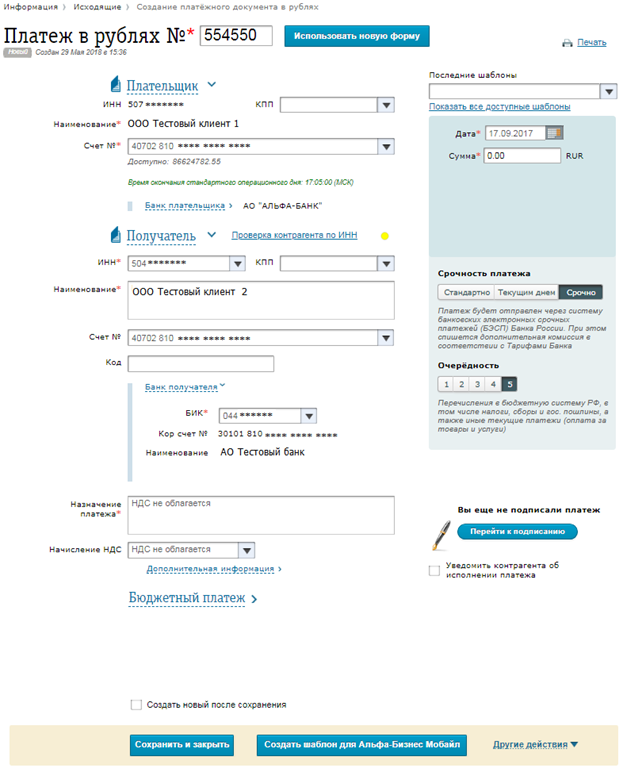
На форме создания рублевого платежа есть возможность проверить контрагента в сервисе "Моё дело" по ссылке "Проверить контрагента". Данный сервис носит исключительно информационный характер. Контрагент ищется по ИНН. Информация, найденная по контрагенту, отобразится на отдельной вкладке в браузере пользователя. Открывшаяся страница с данными о контрагенте статична, без возможности поиска на ней других контрагентов по БД "Контур. Фокус". Также рядом со ссылкой "Проверить контрагента" отобразится "светофор" с визуальным признаком надежности контрагента. Если появляется сообщение (пример на картинке ниже), это значит, что в базе данных компании с таким ИНН нет или отсутствует связь с сервером базы.
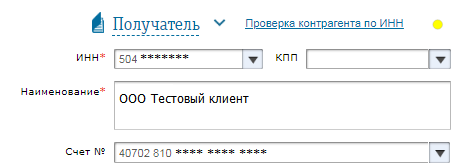
Содержание |